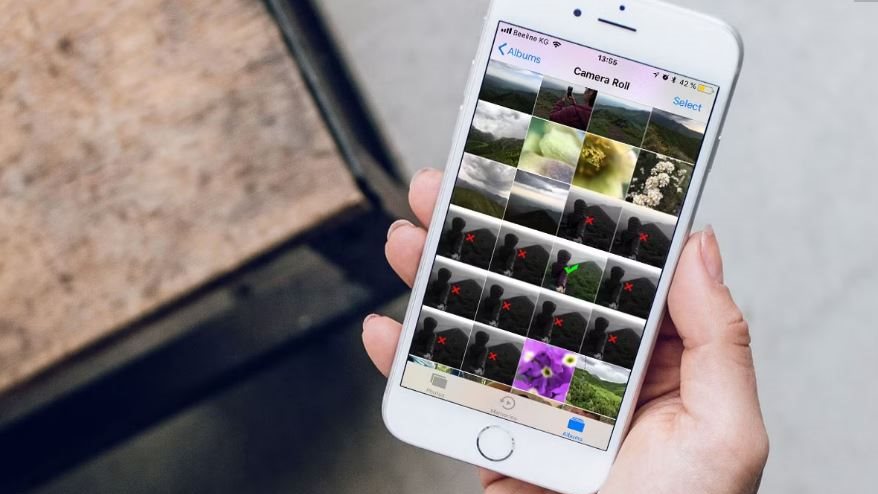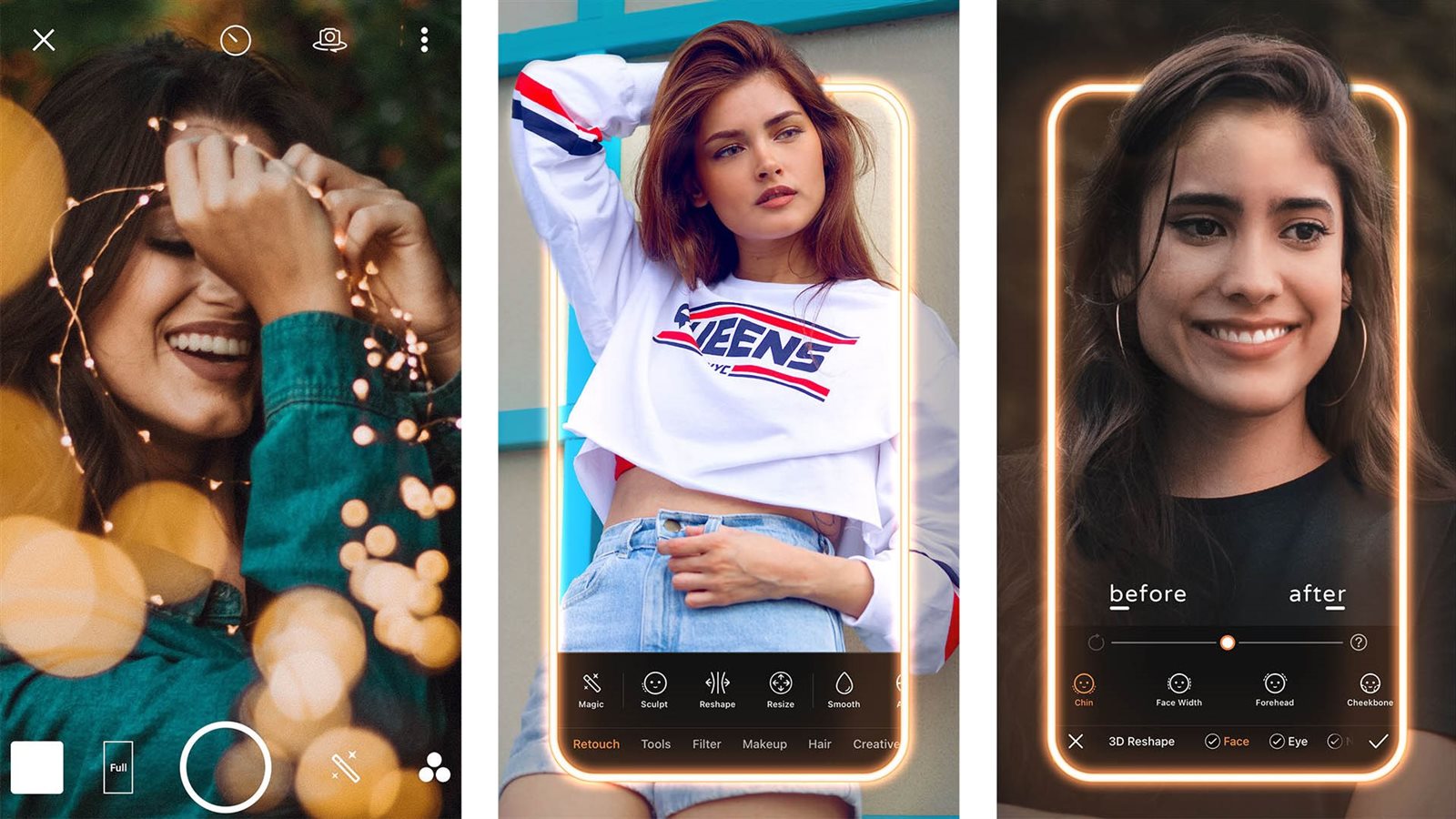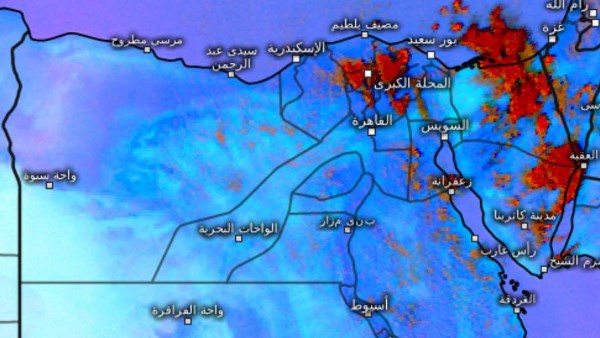من الممتع التقاط أكثر من صورة لحيوان لطيف أو حدث مهم أو وجبة ما، فلكل لقطة جميلة ذكرى مميزة، ولكن في الوقت نفسه قد لا تستوعب ذاكرة هاتفك كمية الصور الكبيرة التي تقوم بحفظها وتجعل سعة التخزين ممتلئة، بعد أن يتحفظ هاتفك بمجموعة كبيرة من الصور المكررة والغير المرغوب فيها، لذلك من الضروري الانتباه لتنظيف مكتبة الصور الخاصة بك من تلك القطات المكررة من وقت لآخر لتحقيق الاستفادة القصوى من سعة التخزين الموجودة بهاتفك.
ولحسن الحظ، أصبح تنظيف مكتبة الصور على هواتف الآيفون أسهل في الوقت الحالي، بعد أن أطلقت آبل أداة جديدة بتحديث iOS 16، تسهل على مستخدمي أجهزة آيفون العثور على جميع النسخ المكررة لكل صورة وحذفها بضغطة زر لتوفير جزء من مساحة التخزين المهدرة من ذاكرة هاتفك.
كيفية حذف الصور المكررة على هواتف آيفون
أضافت آبل أداة قيمة لنظام التشغيل iOS 16، حيث يحتوي جهاز آيفون الخاص بك الآن على مجلد جديد يسمة "الصور المكررة" أو Duplicates photos، حيث يمكنك دمج أي شيء مكرر، من خلاله يمكنك العثور بسهولة على اللقطات المكررة بمعرض الصور على جهازك وحذفها لتحرير مساحة تخزين إضافية بالهاتف عند ظهور رسالة “الذاكرة ممتلئة”، إليك الطريقة:
1. افتح تطبيق الصور Photos app على هاتفك الآيفون، وحدد الألبومات أو Albums.
2. قم بالتمرير لأسفل وحدد التكرارات Duplicates.
3. يمكنك إما تحديد كل منهم عن طريق الضغط على خيار "تحديد الكل">ثم دمج أو تحديد Merge or select> وسيقوم جهازك بحفظ النسخة الاعلى جودة من الصورة المكررة.
4. أو يمكنك دمج كل التكرارات مرة واحدة من خلال النقر على خيار تحديد Select> ثم تحديد الكل Select All> ثم اضغط على دمج Merge
5. قم بتأكيد اختيارك من خلال الضغط على زر دمج نسخ متطابقة في النافذة المنبثقة، لاستعادة بعض مساحة التخزين بهاتفك.
كيفية حذف الصور المكررة على هواتف أندرويد
- بدلا من تحديد موقع كل الصور المكررة التي لا تحتاجها على هاتفك الأندرويد وتقوم بحذفها يدويا، افتح تطبيق "الملفات من جوجل"> ثم حدد "تنظيف"، إذا لم يكن متوفرا على هاتفك توجه إلى متجر Google Play وقم بتنزيله مجانا.
- انقر فوق "تأكيد" ثم تحرير '"لعرض الملفات الغير المرغوب فيها" على هاتفك وحدد ما تريد مسحه، عندما تنتهي من التحديد، انقر على زر "مسح"، هذا كل ما يتطلبه الأمر لإزالة لقطات الشاشة والميمات والتكرارات وغيرها من الملفات غير المهمة المختبئة بين معرض الصور على أندرويد.